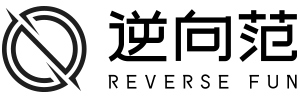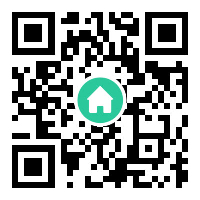「PS全套自学教程」第24节:PS粘贴与选择性粘贴
PS粘贴与选择性粘贴:
将剪贴板中的图像粘贴到当前文档中。
1、粘贴(快捷键:Ctrl+V)
菜单栏:编辑>粘贴。在拷贝及合并拷贝的基础上使用(参考下文)
2、选择性粘贴(下面依次介绍使用场景及方法)
(1)粘贴且不使用任何格式(仅在复制文字时使用)
如下图:把紫色的PS自学部落中的自学部落复制到上图的PS后面。
鼠标左键双击紫色PS自学部落图层,选中要复制的文字(自学部落)Ctrl+C复制,鼠标左键双击PS文字图层,粘贴文字。
第一种情况:粘贴(格式也复制过去了)
第二种情况:粘贴且不使用任何格式
注:粘贴且不使用任何格式可通过编辑>选择性粘贴>粘贴且不使用任何格式实现或复制文字后鼠标右键单击>粘贴且不使用任何格式。
(2)原位粘贴(菜单栏:编辑>选择性粘贴>原位粘贴)
将图像按照其原位粘贴到文档中
(3)贴入(菜单栏:编辑>选择性粘贴>贴入)
在有选区的情况下会自动创建剪贴蒙板,仅显示选区内的图像,选区外的被隐藏。如下图
(4)外部粘贴(菜单栏:编辑>选择性粘贴>外部粘贴)
和贴入相反,在有选区的情况下会自动创建剪贴蒙板,仅显示选区外的图像,选区内的被隐藏。如下图
注:剪贴蒙板黑色为不显示,白色为显示
Photoshop快速入门教程(进主页查看所有教程):
「PS全套自学教程」第21节:图像超出画布?一招显示画布外的图像
本文由某某资讯网发布,不代表某某资讯网立场,转载联系作者并注明出处:http://www.nxfun.com/index.php?m=home&c=View&a=index&aid=374